cortana,小编教你微软cortana怎么关闭
- 分类:Win10 教程 回答于: 2018年05月22日 12:54:00
当前Windows10系统已经确定会把 Cortana 语音助手集成在PC版系统中,让它成为我们日常生活与办公的助手。在任务栏上左侧Windows图标旁边显示一个搜索框,可以在搜索框中输入关键字搜索电脑中的某个程序或应用,不过有用户就觉得多余,下面,小编给大家介绍微软cortana关闭的操作步骤了。
Win10出了一个新功能:Cortana小娜,但是本人觉得这样的功能并不适用于我。但是,即便不启用Cortana小娜,在Win10进程中也会看到Cortana小娜在启动着,这不仅耗费了内存、CPU,而且看着也不顺眼。那么,Win10彻底关闭Cortana小娜进程呢?下面,小编给大家分享关闭微软cortana的经验。
微软cortana怎么关闭
鼠标点击桌面左下角的开始菜单按钮

关闭小娜图-1
点击开始菜单中的齿轮

微软小娜图-2
在设置界面点击隐私选项
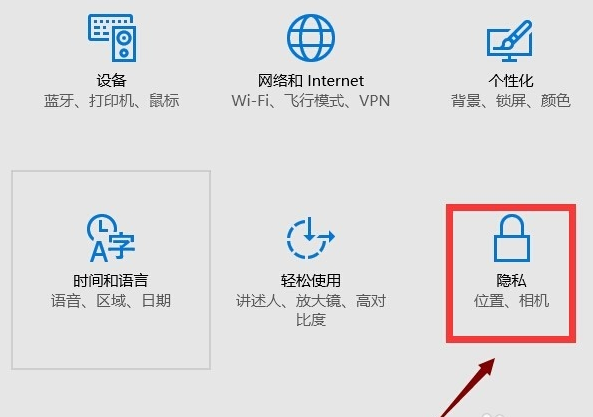
微软小娜图-3
在隐私菜单列表中选择--语音,墨迹书写和键入选项
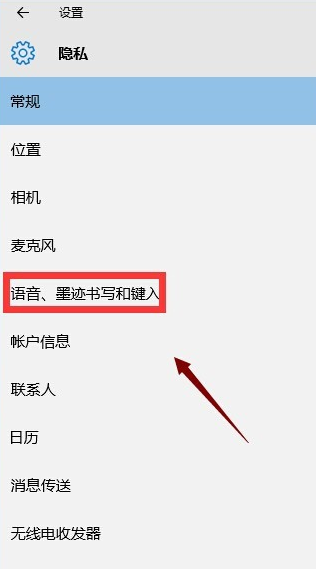
微软小娜图-4
点击页面中的--停止收集有关我的信息

微软图-5
系统提示关闭后小娜也会关闭,点击关闭按钮
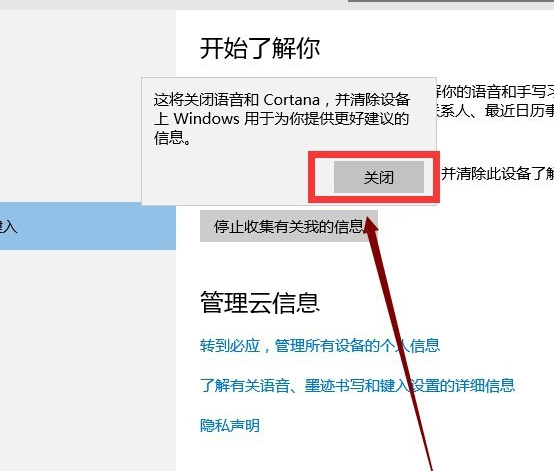
cortana图-6
出现了解按钮,小娜已经关闭成功。
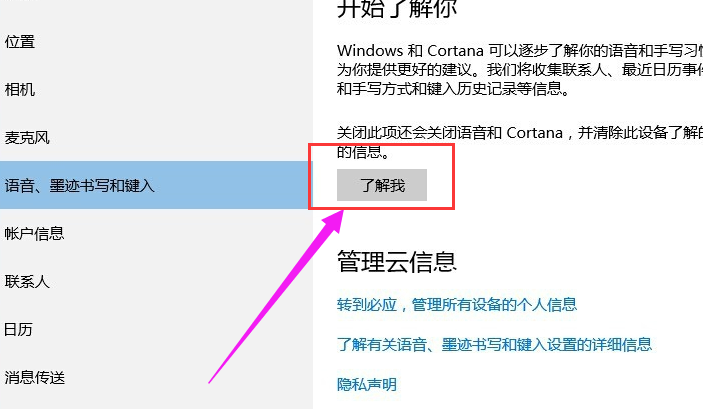
cortana图-7
以上就是关于微软cortana关闭的操作步骤了。
 有用
78
有用
78


 小白系统
小白系统


 1000
1000 1000
1000 1000
1000 1000
1000 1000
1000 1000
1000 1000
1000 1000
1000 1000
1000 1000
1000猜您喜欢
- 苹果双系统win10键盘灯不亮怎么办..2022/02/01
- win8升win10失败,如何解决?..2023/11/27
- win10重装系统桌面文件恢复方法大全..2023/11/14
- 如何找到win10临时文件并删除图文教程..2020/08/26
- 新手u盘装win102024/01/03
- 原版64位win10专业版电脑系统下载..2021/11/18
相关推荐
- 脱机打印机,小编教你打印机脱机无法打..2018/06/14
- win10安装realtek hd audio失败0xe000..2021/07/12
- 手机代替u盘重装win102023/03/08
- win10系统excel怎么换行的教程..2022/04/13
- 小编教你新手win10 iso系统怎么安装..2017/10/25
- Win10家庭版重装系统费用2024/01/02




















 关注微信公众号
关注微信公众号





